BEGRENZTES ANGEBOT: Abonnieren Sie 6 Monate oder 1 Jahr und erhalten Sie einen KOSTENLOSEN zusätzlichen Monat. Fordern Sie es jetzt an!
BEGRENZTES ANGEBOT: Abonnieren Sie 6 Monate oder 1 Jahr und erhalten Sie einen KOSTENLOSEN zusätzlichen Monat. Fordern Sie es jetzt an!
BEGRENZTES ANGEBOT: Abonnieren Sie 6 Monate oder 1 Jahr und erhalten Sie einen KOSTENLOSEN zusätzlichen Monat. Fordern Sie es jetzt an!
So installieren Sie den 4K IPTV Player Pro auf dem Fire TV Stick
Bewegen Sie den Mauszeiger auf dem Startbildschirm Ihres Geräts über die Option „Suchen“.
1. Wir installieren zunächst die Downloader -App
Diese App hilft Ihnen, den 4K-IPTV-Player seitlich auf FireStick zu laden (da Browser-Downloads nicht erlaubt sind).
2. Klicken Sie auf dem Startbildschirm von FireStick auf die Option „Suchen“ > „Suchen“

3. Geben Sie den Namen der App ein (Downloader ) .
Klicken Sie auf die Downloader , wenn sie in den Suchergebnissen angezeigt wird.
Wählen Sie das Downloader- Symbol auf dem folgenden Bildschirm, laden Sie die App herunter und installieren Sie sie

4. Kehren Sie nach der Installation der Downloader-App zum Startbildschirm von FireStick zurück
Klicken Sie in der Menüleiste auf Einstellungen

5. Wählen Sie in den Einstellungen die Option My Fire TV

6. Wenn auf dem nächsten Bildschirm die folgenden Optionen angezeigt werden, klicken Sie auf Entwickleroptionen

7. Klicken Sie auf Von unbekannten Apps installieren

8. Klicken Sie auf Downloader, um den Status auf EIN

Damit haben Sie die FireStick-Einstellungen so konfiguriert, dass die Installation von 4K-IPTV-Playern und anderen Apps von Drittanbietern möglich ist. Befolgen Sie die folgenden Schritte:
9. Downloader -App
öffnen . Wenn Sie diese App zum ersten Mal ausführen, werden eine Reihe von Eingabeaufforderungen angezeigt. Verwerfen Sie sie, bis der folgende Bildschirm angezeigt wird
Auf diesem Bildschirm müssen Sie auf das URL-Textfeld auf der rechten Seite klicken (stellen Sie sicher, dass „Startseite “ im linken Menü ausgewählt ist), wo „http://“
10. Fahren Sie fort und geben Sie in diesem Fenster den folgenden Pfad ein: 361155
Klicken Sie auf LOS
11. Warten Sie ein oder zwei Minuten, bis der 4k iptv Player Pro auf Ihr FireStick-Gerät heruntergeladen wird
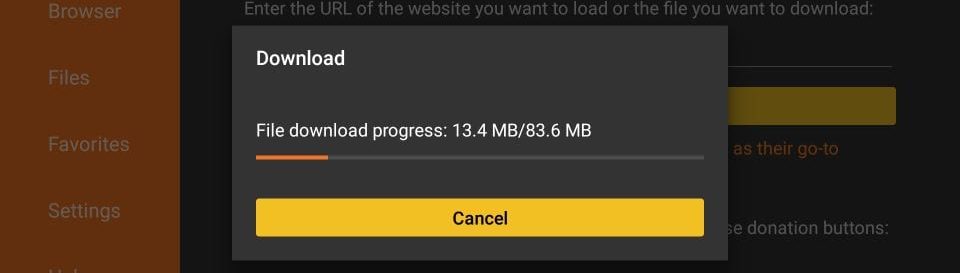
12. Wenn der Download abgeschlossen ist, führt die Downloader-App die APK-Datei aus und die Installation beginnt
Klicken Sie auf Installieren
13. Warten Sie, bis die Installation abgeschlossen ist
Sie können nun auf „ÖFFNEN“ klicken und sehen, dass die Mac-Adresse angezeigt wird. Senden Sie sie an uns und wir werden Sie hinzufügen 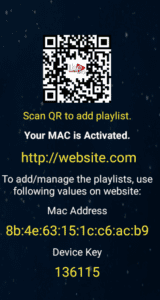
So installieren Sie IPTV Smarters Pro auf einem Smart-TV (Samsung/LG)

IPTV Smarters ist ein unglaublicher Video-Streaming-Player, der speziell für Endbenutzer entwickelt wurde, die die Möglichkeit haben möchten, Live-TV, VOD, Serien und TV-Catchup auf ihrem Smart-TV anzusehen. Diese Videoplayer-App ist einfach zu bedienen und dennoch hocheffizient mit einem leistungsstarken Player, einem attraktiven und sehr beeindruckenden Layout und vor allem benutzerfreundlich.
 Version: 1.0.4
Version: 1.0.4
 Kompatibilität : Kompatibel mit allen Geräten
Kompatibilität : Kompatibel mit allen Geräten
Für Samsung Smart TV
Schritt 1 : Drücken Sie die Smart Hub -Taste auf Ihrer Fernbedienung.
Schritt 2: Suchen Sie nach dem IPTV Smarters Pro .
Schritt 3 : Melden Sie sich mit Ihren Abonnementdaten, z. B. Benutzername, Passwort und Portal-URL, bei der Anwendung an.
Für LG Smart TV
Schritt 1 : Drücken Sie die Home-Taste auf der Fernbedienung und gehen Sie zum LG Content Store.
Schritt 2: Suchen Sie nach dem IPTV Smarters Pro .
Schritt 3 : Melden Sie sich mit Ihren Abonnementdaten, z. B. Benutzername, Passwort und Portal-URL, bei der Anwendung an.
1) Entsperren Sie Ihr Android-Gerät und gehen Sie zum Play Store (Google Play) .
(2) Suchen Sie im Google Play Store XCIPTV Player

(3) Wählen Sie „Installieren“, um den XCIPTV Player auf Ihrem Android-Gerät zu installieren.
(4) Starten Sie den IPTV-Player.

(5) Sie haben XCIPTV APK erfolgreich auf Ihrem Gerät installiert!
Geben Sie Ihre Anmeldedaten für den IPTV-Dienst ein und klicken Sie auf „Anmelden“, wenn Sie fertig sind.

(6) Fertig! Genießen

Schritt 1 : Laden Sie zunächst die Smarters Player Lite-App aus dem Apple Store über diese URL herunter:
https://apps.apple.com/in/app/smarters-player-lite/id1628995509
oder Sie können im App Store danach suchen
Installieren Sie die App auf Ihrem IOS-Gerät.
Schritt 2 : Öffnen Sie die heruntergeladene App und geben Sie die Anmeldedaten ein.

Schritt 3 : Geben Sie die Anmeldedaten ein, die wir Ihnen bereitgestellt haben, nachdem Sie ein Abonnement bei uns abgeschlossen haben
Klicken Sie nun auf „BENUTZER HINZUFÜGEN“, um mit dem nächsten Abschnitt fortzufahren.
Schritt 4 : Warten Sie einige Sekunden.
Schritt 5 : Klicken Sie nun auf das Symbol „Live TV“, wie im Bild durch einen roten Pfeil dargestellt.

Schritt 6 : Jetzt müssen Sie die Kanalgruppe auswählen, die Sie sehen möchten, und mit dem nächsten Abschnitt fortfahren.
Schritt 7 : Jetzt müssen Sie auf den Kanalnamen klicken und dann im letzten Schritt auf den kleinen Bildschirm doppelklicken, um ihn in den Vollbildmodus zu verwandeln.
Schritt 8 : Um EPG hinzuzufügen, müssen Sie keine EPG-URL hinzufügen. Klicken Sie einfach auf „EPG installieren“.
Erledigt
Dieses Tutorial führt Sie durch einfache und effektive Schritte zur Installation Ihres Mag (250/254/256…).
Schritt 1 : Wenn die Box geladen wird, erscheint der Hauptportalbildschirm. Klicken Sie anschließend auf „Einstellungen“ und drücken Sie die Fernbedienungstaste „SETUP/SET“.

Schritt 2 : Klicken Sie dann auf „Systemeinstellungen“ und klicken Sie auf „Server“.

Schritt 3: Klicken Sie auf „Server“.

Schritt 4 : Wählen Sie die Option „Portale“ und drücken Sie darauf.

Schritt 5: Geben Sie in der Zeile „Name des Portals 1“ einen Portalnamen und in der Zeile „URL des Portals 1“ die Portal-URL ein.

Um unser IPTV-Abonnement auf Ihrer MAG-Box zu aktivieren, müssen Sie uns daher mit Ihrer Bestellung die MAC-Adresse senden, die Sie auf dem Etikett hinter der Box finden . Die Aktivierung erfolgt vollständig aus der Ferne. Unmittelbar nach der Aktivierung senden wir Ihnen einen URL-Link zu Sie müssen Ihr PORTAL anlegen, wie auf dem Foto unten:
Schritt 6 – Wenn Sie fertig sind, wählen Sie „OK“ aus und klicken Sie darauf, um die Änderungen zu speichern.
Schritt 7 – Klicken Sie auf der Fernbedienung auf „EXIT“, nachdem die Einstellungen gespeichert wurden.
Schritt 8 – Anschließend müssen Sie die Box neu starten. Wählen Sie die Option „OK“, um die Änderungen zu übernehmen.
Wie installiere ich IPTV Smarters pro unter Windows?


1. Dies ist eine Anleitung für die Installation von Enigma 2/Linux. Sie benötigen Install Putty, um es verwenden zu können.
Einstellungen > Setup > Systemnetzwerkgerät > Adapter einrichten > Einstellungen
Und besorgen Sie sich Ihre IP-Adresse, sie beginnt mit 192.168….
2. Gehen Sie zu Ihrem Windows-PC und laden Sie die Putty-Software herunter.
3. Öffnen Sie Putty
4. Fügen Sie Ihre IP-Adresse Ihres Geräts hinzu.
5. Fügen Sie Port 23 hinzu
6. Klicken Sie auf Öffnen
7. Ihr Standard-Login und Ihr Passwort lauten „root“.
8. Kopieren Sie Ihre Zeile (Sie erhalten sie, nachdem Sie Ihr Abonnement bestellt haben).
wget -O /etc/enigma2/iptv.sh „Ihr M3U-Link“ && chmod 777 /etc/enigma2/iptv.sh && /etc/enigma2/iptv.sh
9. Klicken Sie mit der rechten Maustaste, nachdem Sie Ihre Zeile eingegeben haben, und drücken Sie die Eingabetaste
10. Geben Sie reboot ein und Ihr Gerät wird neu gestartet.
Unser Support ist rund um die Uhr und 7 Tage die Woche für Sie da, um Ihr Ticket entgegenzunehmen und Ihnen bei all Ihren Problemen und Fragen weiterzuhelfen.
WhatsApp uns
